Lỗi OneNote 0xE0000007, Chúng tôi đã gặp sự cố khi đồng bộ hóa sổ ghi chép của bạn
Trong bài viết này, chúng tôi sẽ mô tả các giải pháp khả thi cho lỗi OneNote 0xE0000007. Đây là lỗi đồng bộ OneNote và có thể xảy ra khi người dùng cố gắng đồng bộ hóa các thay đổi đối với bất kỳ sổ ghi chép nào trong ứng dụng OneNote, OneNote cho(OneNote) Windows 10(Windows 10) , OneNote cho Android , iOS, v.v.
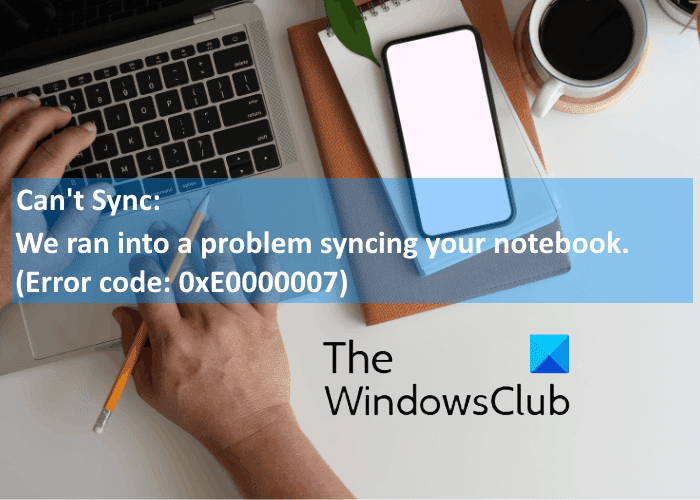
Khi lỗi này xảy ra, OneNote hiển thị thông báo sau trên màn hình:
We ran into a problem syncing your notebook. (Error code: 0xE0000007)
Sửa mã lỗi OneNote 0xE0000007
Một trong những nguyên nhân gây ra lỗi này là do kết nối internet kém. Do đó(Hence) , trước khi bạn tiếp tục các phương pháp khắc phục sự cố được liệt kê ở đây, chúng tôi khuyên bạn nên kiểm tra kết nối internet của mình. Đôi khi, các sự cố tạm thời trong máy chủ cũng gây ra lỗi đồng bộ hóa. Trong trường hợp như vậy, lỗi sẽ tự động được giải quyết sau một thời gian. Bạn có thể đợi một lúc rồi kiểm tra tình trạng lỗi.
Nếu cách này không giải quyết được sự cố, hãy thử các phương pháp khắc phục sự cố sau.
- Đăng xuất và đăng nhập lại vào tài khoản của bạn.
- Buộc đồng bộ hóa sổ ghi chép OneNote của bạn.
- Cập nhật OneNote.
- Kiểm tra xem OneDrive có chứa sổ ghi chép của bạn không.
- Đóng(Close) và mở lại sổ ghi chép bị ảnh hưởng bởi lỗi 0xE0000007.
1] Đăng(Sign) xuất và đăng nhập lại vào tài khoản của bạn
Điều đầu tiên bạn phải làm là đăng xuất khỏi tài khoản Microsoft của(Microsoft) mình rồi đăng nhập lại. Một số người dùng thấy phương pháp này hữu ích. Có lẽ nó sẽ làm việc cho bạn.
2] Buộc đồng bộ hóa OneNote Notebook của bạn
Mã lỗi OneNote 0xE0000007 là lỗi đồng bộ hóa. Do đó(Hence) , phương pháp đầu tiên mà bạn có thể thử là buộc đồng bộ hóa sổ ghi chép của mình mà bạn đang gặp lỗi này. Các bước để buộc đồng bộ hóa sổ ghi chép OneNote là khác nhau đối với các phiên bản khác nhau:
Nếu bạn đang sử dụng OneNote cho Windows 10 , hãy làm theo các bước được liệt kê bên dưới:
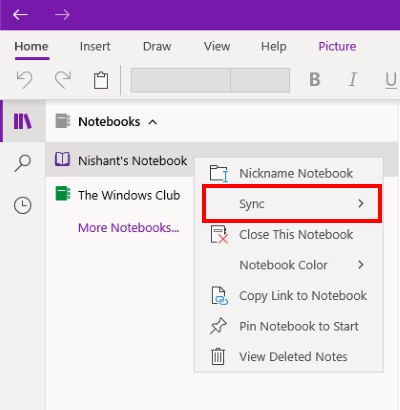
- Khởi chạy OneNote cho Windows 10.
- Mở rộng phần Sổ tay(Notebooks) để xem tất cả sổ ghi chép mà bạn đã tạo.
- Bây giờ, hãy nhấp chuột phải vào tên của sổ ghi chép mà bạn đang gặp lỗi đồng bộ hóa.
- Chọn “ Sync > Sync This Notebook .”
Làm theo các bước được liệt kê bên dưới nếu bạn là người dùng OneNote 2016:
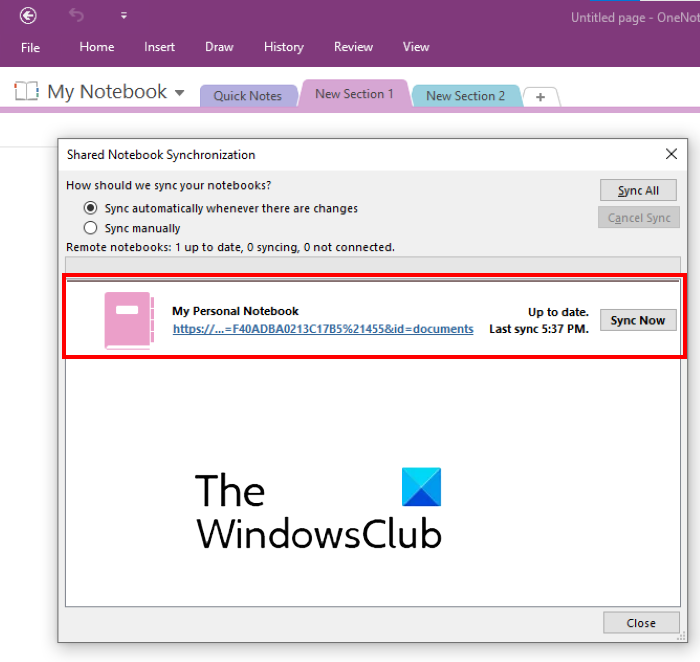
- Khởi chạy OneNote 2016.
- Đi tới “ File > View sync status .” Thao tác này sẽ mở ra một cửa sổ mới hiển thị trạng thái đồng bộ của tất cả sổ ghi chép của bạn.
- Bây giờ, hãy nhấp vào nút Đồng bộ hóa ngay(Sync Now) bên cạnh sổ ghi chép mà bạn đang gặp phải lỗi đồng bộ hóa 0xE0000007.
3] Cập nhật OneNote
Đôi khi lỗi đồng bộ hóa cũng xảy ra do phiên bản OneNote đã lỗi thời . Do đó, bạn nên luôn cập nhật OneNote lên phiên bản mới nhất.
Các bước sau sẽ giúp bạn cập nhật OneNote cho Windows 10 :
- Khởi chạy ứng dụng Microsoft Store .
- Nhấp(Click) vào nút Tìm kiếm(Search) , nhập OneNote và nhấn Enter .
- Nhấp vào ứng dụng OneNote cho Windows 10(OneNote for Windows 10) và nhấp vào nút Cập nhật(Update) . Điều này sẽ cập nhật ứng dụng.
Nếu có nút Khởi chạy thay vì nút Cập nhật(Update) , bạn đang sử dụng phiên bản mới nhất.
Các hướng dẫn sau sẽ giúp bạn cập nhật OneNote 2016:
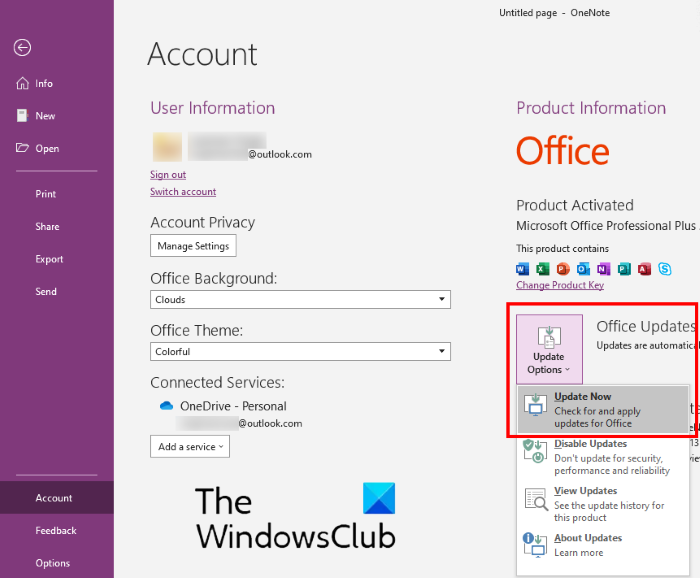
- Khởi chạy OneNote 2016 và chuyển đến “ File > Account ”.
- Nhấp vào Tùy chọn cập nhật(Update Options) ở phía bên phải.
- Nhấp vào Cập nhật ngay(Update Now) .
Đọc(Read) : Khắc phục sự cố đăng nhập OneNote trên Windows 10(Fix OneNote Sign In Problems on Windows 10) .
4] Kiểm tra(Check) xem OneDrive có chứa sổ ghi chép của bạn không
Nếu các bước trên không giúp được bạn, hãy kiểm tra xem sổ ghi chép của bạn có sẵn trong OneDrive hay không. Đối với điều này, hãy đăng nhập vào tài khoản OneDrive trên trình duyệt web của bạn. Tìm sổ ghi chép OneNote của bạn trong OneDrive . Trong hầu hết các trường hợp, sổ tay được đặt trong thư mục Documents hoặc Notebooks . Nếu bạn tìm thấy Notebook của mình ở đó, hãy bấm để mở nó trong OneNote cho Web .
Nếu sổ ghi chép của bạn mở trong OneNote cho Web và hiển thị tất cả các thay đổi gần đây mà bạn đã thực hiện, bạn có thể hoàn thành công việc đang chờ xử lý của mình trong OneNote cho web.
Nếu sổ ghi chép của bạn mở trong OneNote cho Web nhưng không hiển thị các thay đổi hoặc chỉnh sửa mới nhất, hãy làm theo các bước được liệt kê dưới đây:
- Quay lại ứng dụng OneNote
- Sao chép(Copy) tất cả các trang từ sổ ghi chép đang hiển thị lỗi đồng bộ OneNote 0xE0000007.
- Tạo một sổ ghi chép mới và dán các trang đã sao chép vào đó.
- Khi sổ ghi chép mới tạo được đồng bộ hóa, sổ ghi chép đó sẽ có sẵn trong OneNote cho Web . Bây giờ, bạn có thể tiếp tục công việc của mình trong OneNote cho Web hoặc ứng dụng OneNote mới được tạo . Nếu muốn, bạn có thể xóa sổ ghi chép trước đó đã hiển thị lỗi.
Nếu OneNote cho Web không thể mở sổ ghi chép đã chọn, điều đó có nghĩa là bạn không có quyền truy cập sổ ghi chép. Điều này xảy ra trong trường hợp sổ ghi chép được chia sẻ với bạn thông qua OneDrive hoặc OneDrive cho doanh nghiệp và chủ sở hữu sổ ghi chép đã thu hồi quyền truy cập sổ ghi chép của bạn.
Mẹo(Tip) : Hãy thử các bản hack năng suất OneNote này .
5] Đóng và mở lại sổ ghi chép bị ảnh hưởng bởi lỗi 0xE0000007
Nếu các bước trên không giải quyết được sự cố của bạn, bạn có thể thử đóng và mở lại sổ ghi chép. Điều này sẽ buộc OneNote đồng bộ hóa ghi chú của bạn. Xin lưu ý rằng quá trình này có thể dẫn đến việc mất dữ liệu trên sổ ghi chép bị ảnh hưởng bởi lỗi 0xE0000007. Do đó(Hence) , chỉ tiếp tục nếu bạn có bản sao lưu cho các ghi chú của mình.
Nếu bạn là người dùng OneNote for Windows 10 , hãy làm theo các bước được liệt kê bên dưới:
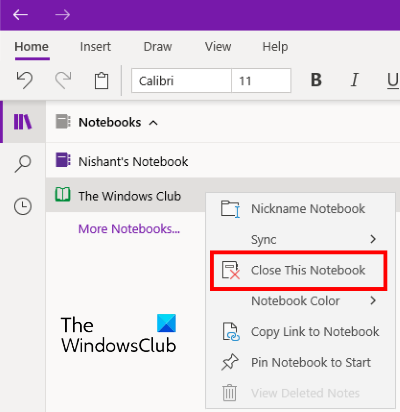
- Mở rộng phần Sổ tay(Notebooks) trên ngăn bên trái.
- Bấm chuột phải(Right-click) vào sổ ghi chép hiển thị lỗi 0xE0000007 và bấm Đóng Sổ ghi chép này(Close This Notebook) .
- Bây giờ, hãy mở rộng lại phần Sổ tay(Notebooks) và nhấp vào Thêm Sổ tay(More Notebooks) .
- Chọn sổ ghi chép bạn đã đóng và bấm Mở(Open) .
Sau khi mở lại sổ ghi chép, hãy kiểm tra xem sự cố đã được khắc phục hay chưa.
Các bước sau dành cho người dùng OneNote 2016 :
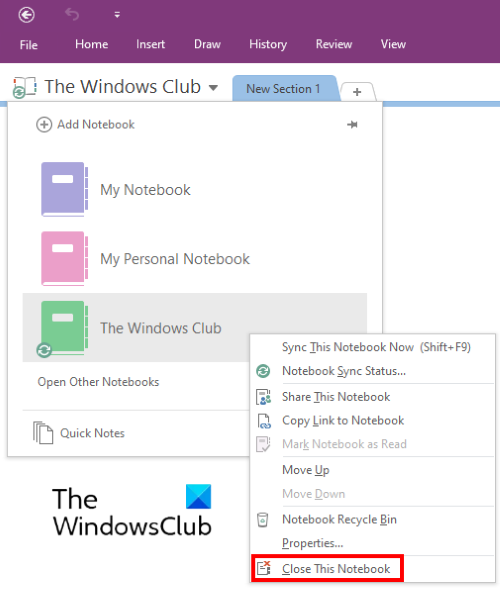
- Nhấp vào trình đơn thả xuống Sổ tay của tôi .(My Notebook)
- Bấm chuột phải(Right-click) vào sổ tay mà bạn muốn đóng và bấm Đóng Sổ tay này(Close This Notebook) .
- Sau đó, nhấp lại vào Sổ tay của tôi(My Notebook) và sau đó nhấp vào tùy chọn Mở Sổ ghi chép Khác(Open Other Notebooks) .
- Bây giờ hãy nhấp vào sổ ghi chép mà bạn đã đóng gần đây.
Kiểm tra xem sự cố đã biến mất hay chưa.
Hi vọng điêu nay co ich.
Bài viết liên quan(Related posts) :
- Khắc phục sự cố OneNote, lỗi và sự cố(Troubleshoot OneNote problems, errors & issues) .
- Mẹo và Thủ thuật Microsoft OneNote dành cho người mới bắt đầu(Microsoft OneNote Tips and Tricks for beginners) .
Related posts
Làm thế nào để thêm màu sắc cho mục trong OneNote
Cách bật Dark Mode trong OneNote or Outlook
Làm thế nào để tạo ra một Grid Line and Rule Line trong OneNote
Làm cách nào để đồng bộ Samsung Notes với Microsoft OneNote?
Cách sử dụng OneNote hiệu quả trong Windows 10
Cách nhập PowerPoint file vào OneNote
Hướng dẫn cơ bản OneNote cho người mới bắt đầu để bắt đầu
Cách bật Dark Mode trong OneNote app cho iPhone or iPad
Cách di chuyển ghi chú Evernote của bạn sang Microsoft OneNote
Cách sử dụng Notebook Recycle Bin trong OneNote
Fix OneNote Sign trong Problems trên Windows 10
Bạn không còn có quyền truy cập vào máy tính xách tay này - OneNote
Cách tạo OneNote Calendar template
Cách Chụp và Chèn Ảnh chụp màn hình bằng OneNote
Cách chèn Excel spreadsheet bằng OneNote
OneNote Không đồng bộ hóa? 9 cách để kết nối
Microsoft OneNote Tips and Tricks cho người mới bắt đầu
Làm thế nào để thay đổi Page Background and Rule Lines color trong OneNote
Cách xoay và cắt một hình ảnh trong OneNote
Use OneNote Web Clipper Chrome extension để ghi chú trong khi duyệt
